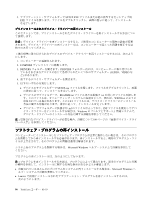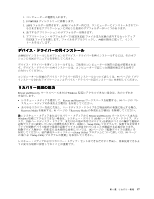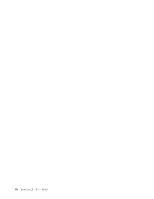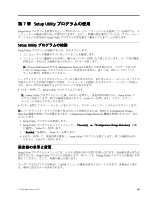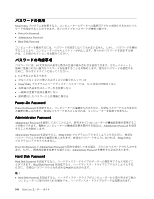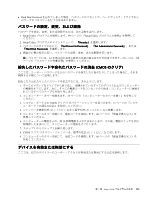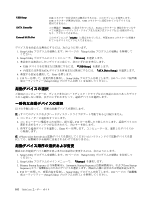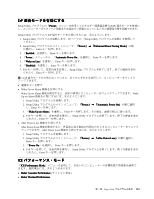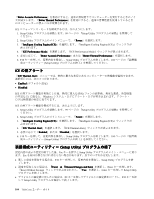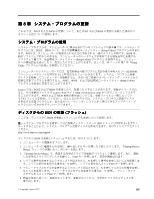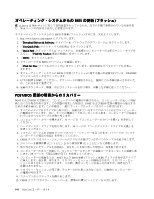Lenovo ThinkCentre M92 (Japanese) User Guide - Page 113
パスワードの, 定、変更、および削, Cmos のクリア
 |
View all Lenovo ThinkCentre M92 manuals
Add to My Manuals
Save this manual to your list of manuals |
Page 113 highlights
• Hard Disk Password 1. Setup Utility 99 Setup Utility 2. Setup Utility Security 3 Set Power-On Password』、『Set Administrator Password Hard Disk Password 4 64 100 CMOS 1 2 32 3 CMOS 11 4 1 とピン 2 2 とピン 3 5 88 6 10 5 7 1 3 8. CMOS 1 とピン 2 9 88 第 7 章. Setup Utility 101
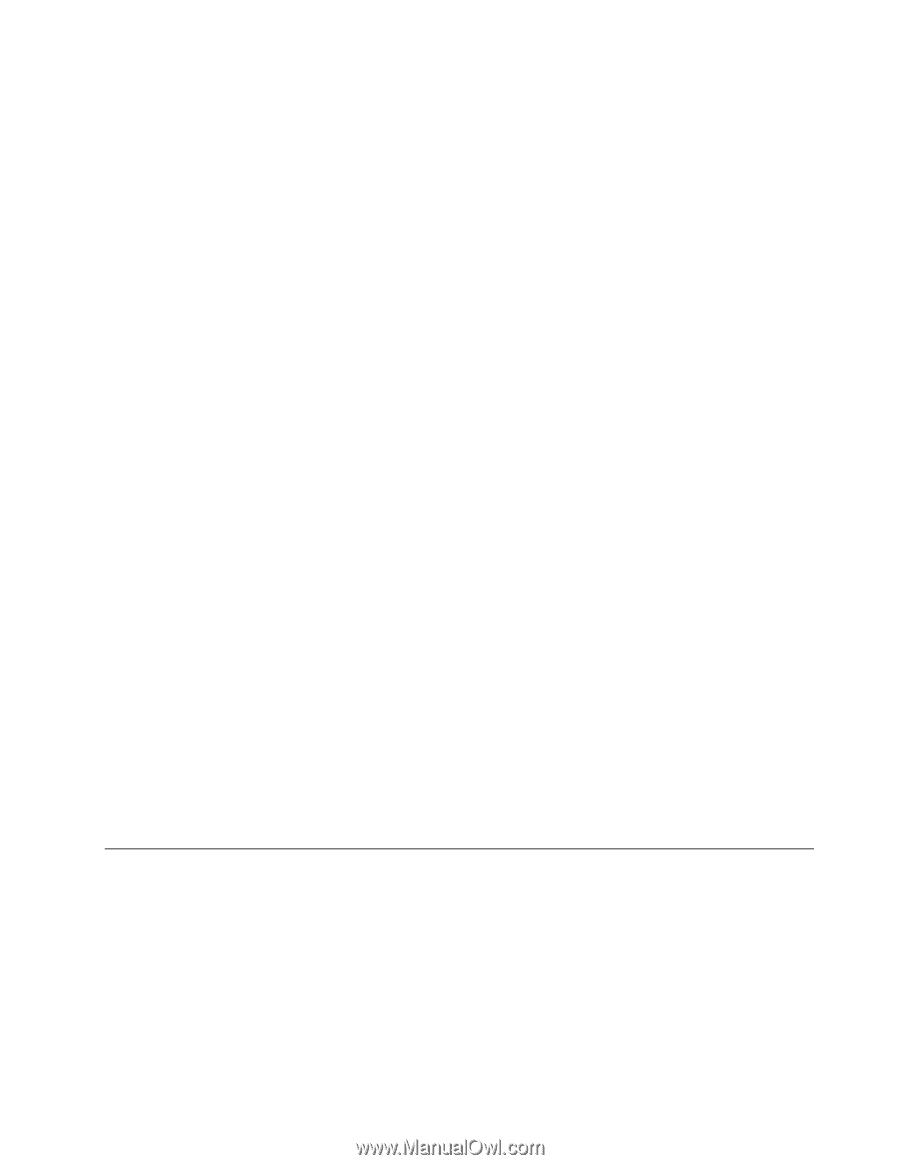
•
Hard Disk Password を忘れてしまった場合、パスワードのリセットや、ハードディスク・ドライブから
のデータのリカバリーを行う方法はありません。
パスワードの
設
定、変更、および削
除
パスワードを設定、変更、または削除するには、次の手順を実行します。
1. Setup Utility プログラムを始動します。99 ページの 『Setup Utility プログラムの始動』を参照して
ください。
2. Setup Utility プログラムのメインメニューで、
『Security
Security
Security
Security』
を選択します。
3. パスワードのタイプに応じて、
『Set
Set
Set
Set Power-On
Power-On
Power-On
Power-On Password
Password
Password
Password』
、
『Set
Set
Set
Set Administrator
Administrator
Administrator
Administrator Password
Password
Password
Password』
、または
『Hard
Hard
Hard
Hard Disk
Disk
Disk
Disk Password
Password
Password
Password』
を選択します。
4. 画面の右側の指示に従い、パスワードの設定、変更、または削除を行います。
注:
パスワードには、64 文字以内の英字と数字の任意の組み合わせを使用できます。詳しくは、100
ページの 『パスワードの考慮事項』を参照してください。
紛失したパスワードや忘れたパスワードの消去 (CMOS
(CMOS
(CMOS
(CMOS のクリア)
ここでは、ユーザー・パスワードなどのパスワードを紛失したり忘れたりしてしまった場合に、それを
削除する手順について説明します。
紛失したり忘れたりしたパスワードを消去するには、次のようにします。
1. すべてのメディアをドライブから取り出し、 接続されているすべてのデバイスおよびコンピューター
の電源をオフにします。次に、すべての電源コードをコンセントから抜き、コンピューターに接続さ
れているすべてのケーブルを取り外します。
2. コンピューター・カバーを開きます。32 ページの 『コンピューターのカバーを開く』を参照して
ください。
3. システム・ボード上の CMOS クリア/リカバリー・ジャンパーを見つけます。11 ページの 『システ
ム・ボード上の部品の位置』を参照してください。
4. ジャンパーを標準位置 (ピン 1 とピン 2) から保守位置 (ピン 2 とピン 3) に移動します。
5. コンピューターのカバーを閉じて、電源コードを接続します。88 ページの 『部品交換の完了』を
参照してください。
6. コンピューターの電源を入れ、約 10 秒間電源を入れたままにします。その後、電源スイッチを 約 5
秒間押したままにして、コンピューターの電源をオフにします。
7. ステップ 1 からステップ 3 を繰り返します。
8. CMOS クリア/リカバリー・ジャンパーを、標準の位置 (ピン 1 とピン 2) に戻します。
9. コンピューターのカバーを閉じて、電源コードを接続します。88 ページの 『部品交換の完了』を
参照してください。
デバイスを有効または無効にする
ここでは、以下のデバイスへのユーザー・アクセスを有効または無効にする方法を説明します。
第
7
章
. Setup Utility
プログラムの使用
101